Jak tworzyć reklamy Snapchat w Snapchat Ad Manager: Social Media Examiner
Reklamy Snapchata Snapchat / / September 26, 2020
 Zastanawiasz się, jak reklamować się na Snapchacie?
Zastanawiasz się, jak reklamować się na Snapchacie?
Czy znasz już Snapchat Ad Manager?
Firmy każdej wielkości mogą tworzyć reklamy Snap za pomocą samoobsługowego narzędzia Ad Manager dostępnego na platformie.
W tym artykule będziesz dowiedz się, jak utworzyć reklamę za pomocą Snapchat Ad Manager.
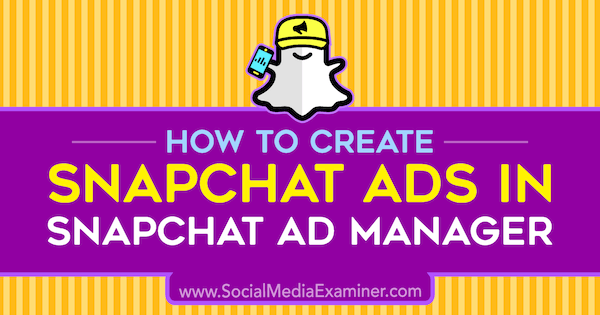
Skonfiguruj konto reklamowe Snapchat
Zanim zaczniesz reklamować się na Snapchacie, musisz założyć konto reklamowe. Aby to zrobić, iść do https://forbusiness.snapchat.com/gettingstarted/ i kliknij Rozpocznij.
Zaloguj sie używając istniejącego Konto Snapchat. Jeśli nie masz konta Snapchat, musisz je utworzyć, aby wyświetlać reklamy na Snapchacie.
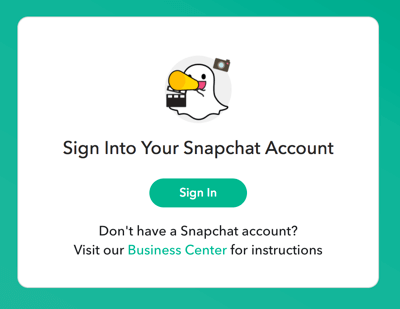
Na następnej stronie podaj dane swojej firmy i kliknij Rozpocznij.
Snapchat poprosi Cię o to dodaj informacje o płatności. Możesz połączyć swoje konto z kartą kredytową lub ustanowić linię kredytową za pomocą Snapchata. Linia kredytowa pozwala Snapchatowi na comiesięczne fakturowanie.
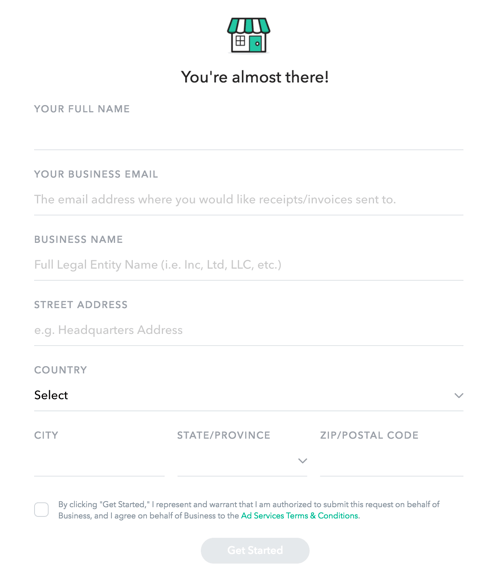
Po skonfigurowaniu konta reklamowego przyjrzyjmy się interfejsowi Ad Managera i dostępnym opcjom.
W lewym górnym rogu zobaczysz przyciski dwóch głównych części narzędzia reklamowego. Ad Manager to miejsce, w którym tworzysz kampanie. Business Manager to miejsce, w którym możesz edytować / dodawać nową płatność lub dodawać członków do konta.
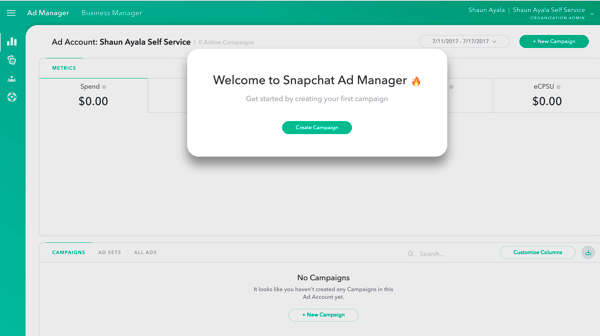
Ad Manager ma cztery główne widoki:
- Deska rozdzielcza: Rozpocznij kampanię i / lub wyświetl dane istniejącej kampanii.
- Biblioteka kreatywna: Dodaj nową kreację do zatwierdzenia i wyświetl poprzednie wersje robocze, które zostały zatwierdzone lub odrzucone.
- Niestandardowi odbiorcy: Utwórz niestandardową grupę odbiorców, aby dotrzeć do określonych użytkowników Snapchata na podstawie zebranych danych klientów.
- Centrum pomocy: Dowiedz się więcej o Snapchat Ad Manager.
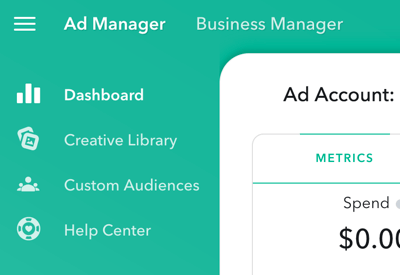
Business Manager ma te cztery sekcje:
- Konto reklamowe: Wyświetl szczegóły płatności.
- Członkowie: Zobacz listę członków i ról na koncie reklamowym.
- Ustawienia: Dodaj lub usuń informacje rozliczeniowe i informacje o karcie kredytowej.
- Wsparcie: Dowiedz się więcej o Snapchat Ad Manager.
Teraz, gdy masz już podstawową wiedzę na temat układu Ad Managera, możesz utworzyć swoją pierwszą reklamę w Snapchacie.
# 1: Utwórz swoją kampanię
Aby utworzyć kampanię, otwórz pulpit nawigacyjnywidok (kliknij górną ikonę po lewej stronie) i kliknij + Nowa kampania.
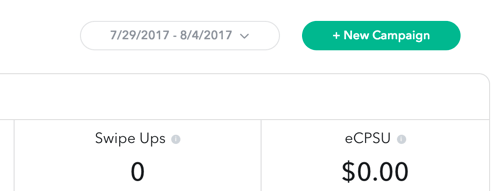
Teraz wybierz cel kampanii. Do wyboru masz kierowanie ruchu do mojej witryny, zwiększanie liczby instalacji mojej aplikacji, zwiększanie świadomości i zwiększanie liczby wyświetleń wideo.
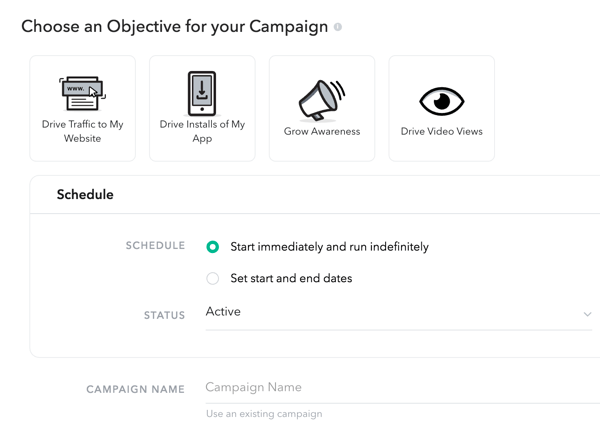
Pamiętaj, że możesz mieć wiele zestawów reklam w kampanii, co umożliwia testowanie różnych kreacji i odbiorców (i nie tylko), aby zobaczyć, co najlepiej pasuje do Twojego celu. Twoje minimalne dzienne wydatki to 100 USD.
Zgodnie z harmonogramem, wprowadź datę rozpoczęcia i zakończenia i nadaj swojej kampanii nazwę. Kiedy skończysz, Kliknij Następny.
# 2: Wybierz odbiorców, budżet i harmonogram
Teraz możesz utworzyć pierwszy zestaw reklam w kampanii.
W obszarze geografii wpisz nazwę zestawu reklam i wybierz lokalizację, na którą chcesz kierować reklamy (jeden kraj na zestaw reklam).
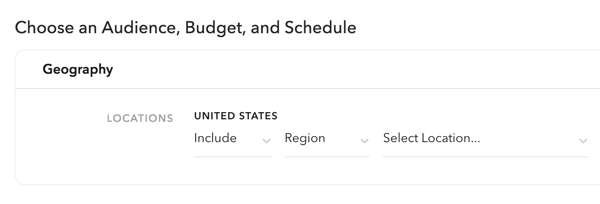
W sekcji Demografia Snapchat umożliwia zdefiniowanie odbiorców, do których chcesz dotrzeć. Podaj przedziały wiekowe i płećTwoich odbiorców. Jeśli chcesz dotrzeć do użytkowników posługujących się określonym językiem, wybierz go z listy rozwijanej Języki.
Jeśli prowadzisz kampanię w Stanach Zjednoczonych, możesz skorzystać z danych demograficznych z DLX Advanced Demographics. ty uzyskaj dostęp do zaawansowanych opcji kierowania, takich jak dochód gospodarstwa domowego (HHI), matki, osoby zamężne i tak dalej.
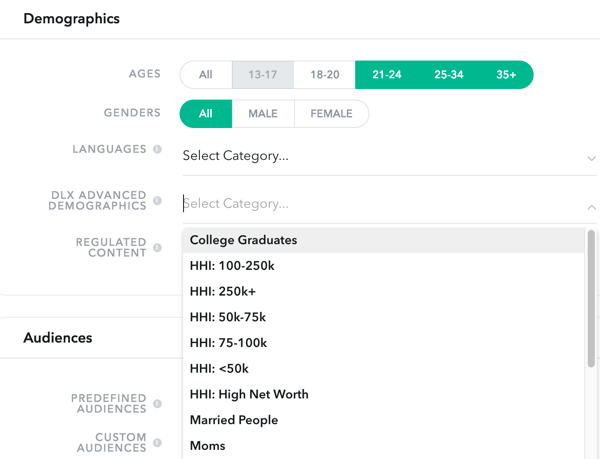
W sekcji Odbiorcy możesz wybierz jedną z predefiniowanych kategorii odbiorców Snap:
Skorzystaj ze szkolenia marketingowego YouTube - online!

Chcesz zwiększyć swoje zaangażowanie i sprzedaż w YouTube? Następnie dołącz do największego i najlepszego grona ekspertów ds. Marketingu YouTube, którzy dzielą się swoimi sprawdzonymi strategiami. Otrzymasz szczegółowe instrukcje na żywo Strategia YouTube, tworzenie filmów i reklamy w YouTube. Zostań bohaterem marketingu YouTube dla swojej firmy i klientów, wdrażając strategie, które przynoszą sprawdzone rezultaty. To jest szkolenie online na żywo od Twoich znajomych z Social Media Examiner.
KLIKNIJ TUTAJ PO SZCZEGÓŁY - SPRZEDAŻ KOŃCZY SIĘ 22 WRZEŚNIA!- Style życia: Te grupy odbiorców są oparte na tym, jak ludzie korzystają z aplikacji Snapchat (Poszukiwacz przygód, Zrób to sam, Moda i nie tylko).
- Kupujący: Te grupy odbiorców koncentrują się na zwyczajach zakupowych użytkowników offline i online (odzież, higiena osobista, dom i ogród itp.)
- Widzowie: Te grupy odbiorców są określane na podstawie rodzajów treści, które użytkownicy lubią oglądać (widzowie filmów domowych, sieci telewizyjne i nie tylko).
- goście: Te grupy odbiorców są skupione wokół danych geolokalizacyjnych dostarczonych przez PlaceIQ (osoby, które odwiedziły bank, sklep detaliczny, restaurację itp.).
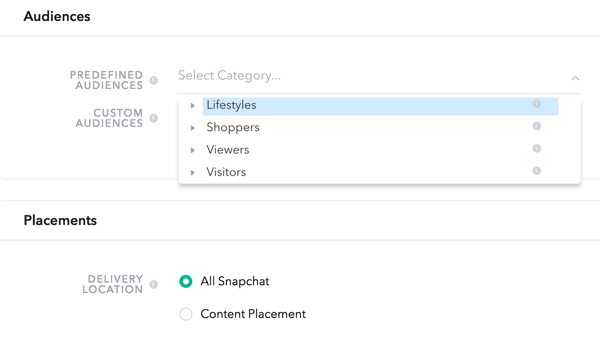
Kontynuuj wypełnianie pozostałych szczegółów zestawu reklam. Wybierz miejsce docelowe i urządzeniado celu. Wybierz budżet (100 USD dziennie to minimum) i wybierz cel do optymalizacji (Wyświetlenia lub przesunięcia w górę). Również określ, kiedy chcesz ustawić wyświetlanie reklamy.
Wreszcie, Wpisz imię dla tego zestawu reklam i Kliknij Następny.
3: Utwórz, prześlij lub wybierz reklamę
Aby skonfigurować pierwszą reklamę, kliknij + Nowa kreacja. Konfiguracja reklamy jest procesem dwuetapowym: wybierz typ reklamy i utwórz reklamę.
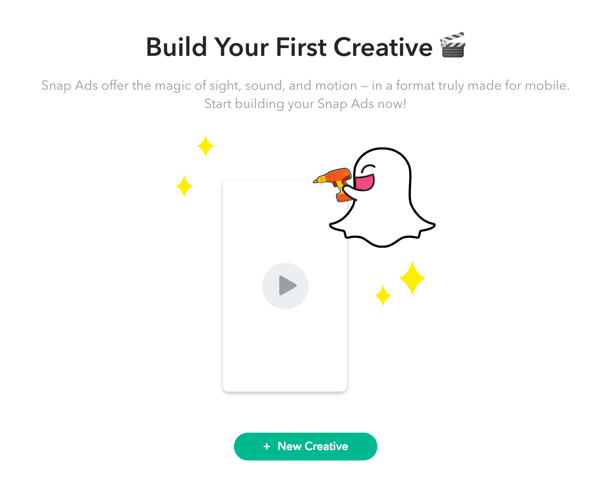
Wybierz typ reklamy
W sekcji Podstawowe informacje wpisz nazwę swojej kreacji i zdecyduj, czy chcesz zezwolić użytkownikom na udostępnianie Twojej reklamy w aplikacji.
Również wybierz typ reklamy. Wszystkie Twoje reklamy będą się rozpoczynać od tego, co Snapchat nazywa „przystawką z góry”. Jest to reklama wyświetlana widzom, aby mogli ją zobaczyć lub podjąć działania, w zależności od typu reklamy. Możesz wybierać spośród czterech typów reklam:
- Tylko u góry: To jest standardowa 10-sekundowa reklama bez załącznika. Celem jest zwiększenie liczby wyświetleń Twojego filmu, zdjęcia, GIF-a lub kinografiki.
- Widok sieciowy: To jest topowa 10-sekundowa reklama reklamowa plus akcja przesuwania w górę z linkiem. Celem jest przyciągnięcie użytkowników Snapchat do Twojej witryny mobilnej w celu podjęcia działań.
- Instalacja aplikacji: To jest topowa 10-sekundowa reklama plus przesuwanie w górę. Celem jest przyciągnięcie użytkowników do strony Twojej aplikacji w Apple App Store lub Google Play Store.
- Długie wideo: To jest topowa, 10-sekundowa reklama (zwiastun wideo) plus akcja przesuwania w górę. Jeśli użytkownicy przesuwają palcem w górę, zobaczą wersję Twojego filmu, która może mieć do 10 minut długości.
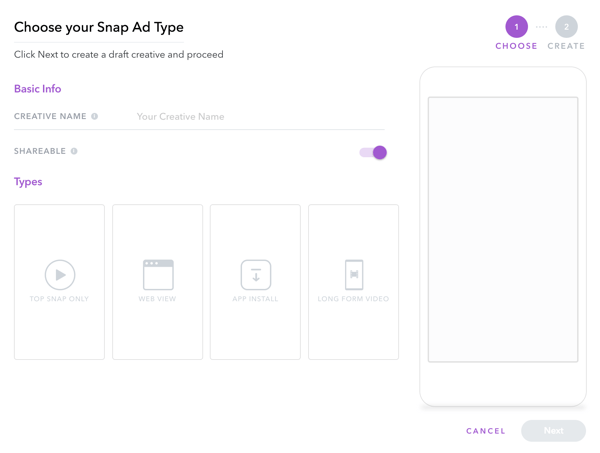
Po dokonaniu wyboru Kliknij Następny.
Utwórz swoją reklamę Snap
Na następnej stronie wypełnij wymagane pola aby ukończyć reklamę przystawki. Wyświetlane pola i specyfikacje reklam będą zależeć od typu tworzonej reklamy (Tylko u góry, Widok sieciowy, Instalacja aplikacjilub Długie wideo).
Wpisz nazwę marki i nagłówek. Jeśli dotyczy Twojego typu reklamy, wybierz wezwanie do działania i wprowadź adres URL.
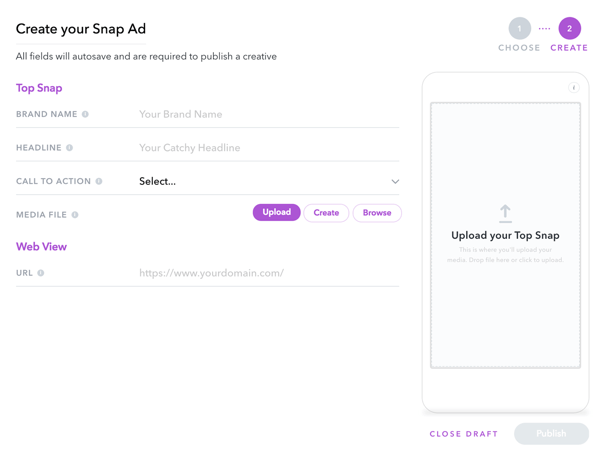
Do prześlij swoje najlepsze przystawki, kliknij przycisk Prześlij lub przeciągnij wideo do obszaru Upload Your Top Snap po prawej stronie.
Twój film musi mieć rozdzielczość 1080 x 1920 (współczynnik proporcji 9:16), być zakodowany w formacie H.264 i mieć format MOV lub MP4. Maksymalna długość to 10 sekund, a maksymalny rozmiar pliku to 32 MB.
Jeśli nie masz filmu, który spełnia najwyższe wymagania dotyczące przyciągania, kliknij Utwórz, aby użyć Snap Publisher do stworzyć top snap.
Po podaniu wszystkich wymaganych informacji dotyczących typu reklamy, kliknij Opublikuj. Na następnej stronie kliknij Uruchom kampanię aby przesłać zestaw reklam do sprawdzenia.
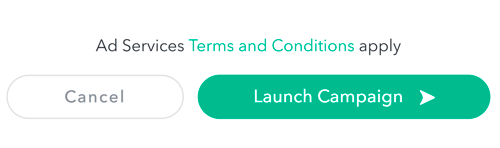
# 4: Wyświetl wskaźniki skuteczności reklam
Po zatwierdzeniu reklamy możesz wyświetlić następujące atrybuty w panelu Snapchat Ad Manager:
- Wydać: całkowita kwota wydana na podstawie tego, co zostało dostarczone
- Wrażenia: ile razy Twoja przystawka była serwowana
- eCPM: efektywny koszt tysiąca wyświetleń
- Przesuń w górę: liczba przeskoków w górnej reklamie snap
- eCPSU: efektywny koszt jednego przesunięcia w górę
Pulpit nawigacyjny pokazuje łączne dane dla wszystkich kampanii w górnej części strony. Do zobaczyć konkretną kampanię, kliknij kampanię w dolnej części ekranu.
Poniżej znajduje się przykład mojego pierwszego testu kampanii przy użyciu typu reklamy typu Widok w sieci Web, aby połączyć się z moją witryną. Celując w określoną grupę, moim celem było zwiększenie świadomości. Oto wyniki jednodniowego biegu:
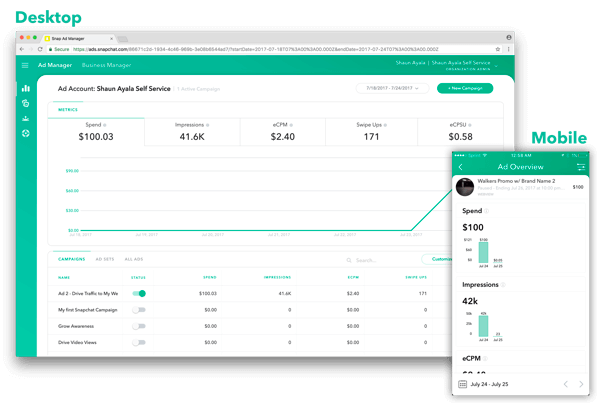
Do uzyskać dostęp do tych danych na urządzeniach mobilnych, przejdź do ekranu aparatu, przesuń w dół, stuknij ikonę koła zębatego / ustawień, i stuknij w Snap Ads.
W aplikacji możesz wstrzymać lub aktywować reklamę, przeglądać dane oraz przeglądać oczekujące, aktywne i odrzucone reklamy. Niestety nie możesz utworzyć reklamy w aplikacji, ale masz dostęp do statystyk reklam, gdziekolwiek jesteś.
Wniosek
Warto spróbować dotrzeć do Snapchatterów poprzez reklamy, zwłaszcza jeśli Twoi docelowi odbiorcy mają od 13 do 35 lat. Poświęć trochę czasu na zapoznanie się z sekcją Odbiorcy w usłudze Ad Manager i zobacz imponujące zaawansowane opcje kierowania demograficznego.
Jedynym wyzwaniem, jakie widzę w tej chwili, jest limit czasu reklamy. Masz tylko 10 sekund, aby opowiedzieć swoją historię, więc niech zapadnie w pamięć.
Co myślisz? Czy próbowałeś wyświetlać reklamy Snapchata dla swojej firmy? Jak się spisali? Podziel się swoimi przemyśleniami w komentarzach poniżej.
